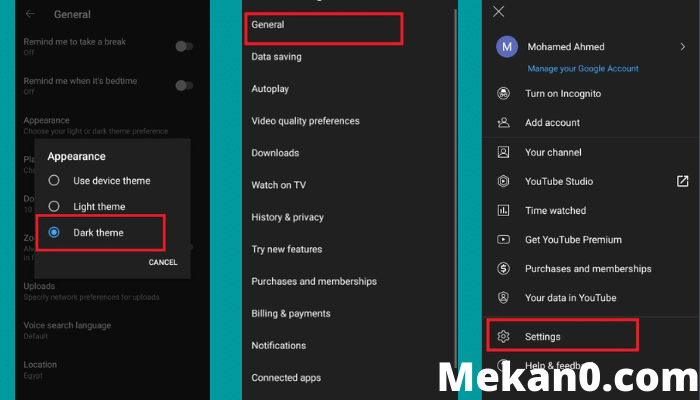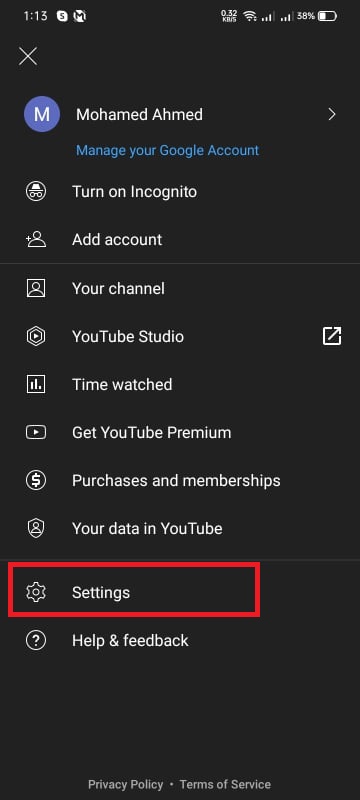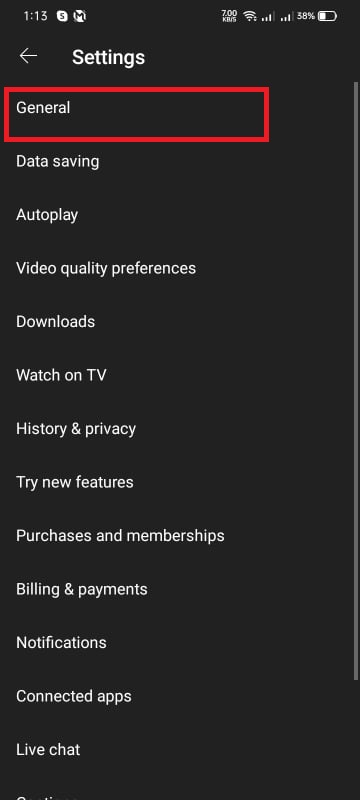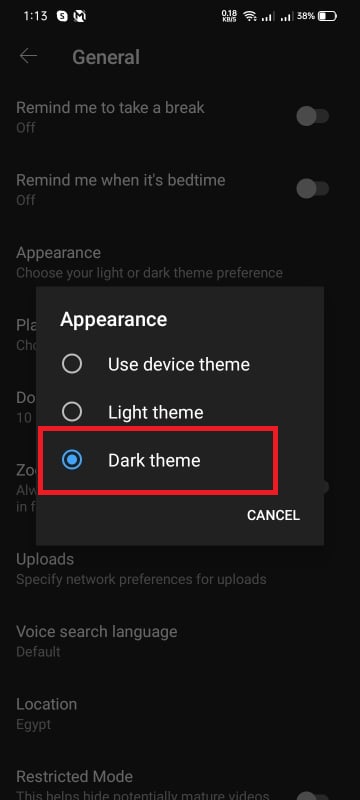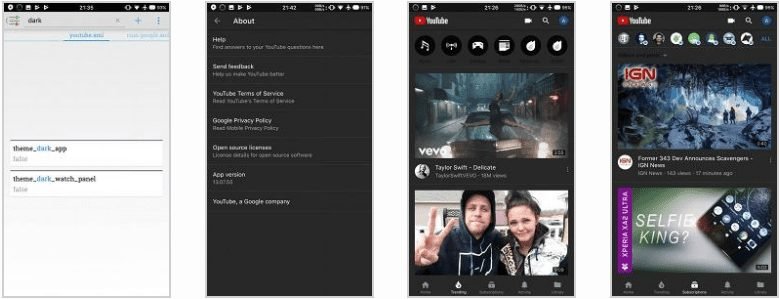携帯電話のYouTubeでダークモードまたはダークモードを有効にする方法
最近、GoogleがiOSデバイス用の新しい「ダークモード」を発表したというニュースを聞きました。 Androidのダークモードはまだ「間もなく登場」しており、どのくらいの期間続くかはよくわかりません。 ただし、幸いなことに、Android開発者コミュニティ-Xda Developersは、Androidでダークモードを取得することができました。
AndroidでYouTubeダークモードを今すぐ有効にする方法
間違いなく最も人気のあるビデオストリーミングサイトのXNUMXつであったため、私たちは皆YouTubeを使用しています。 現在、YouTubeで最新の音楽や動画などを視聴するために時間を費やしているユーザーは、何十億人もいます。
YouTubeの動画を見るのに数え切れないほどの時間を費やしているという事実を無視することはできません。 YouTubeには、すでにカスタムインターフェースを備えたAndroidおよびiOS用のアプリがあります。 ただし、特に夜間に明るい画面を見つめると、目に痛みを感じる可能性があります。
最近、GoogleがiOSデバイス用の新しい「ダークモード」を発表したというニュースを聞きました。 そのため、iPhoneユーザーは[設定]パネルに移動してこの新機能を楽しむことができます。 ただし、Androidのダークモードはまだ「クローズ」であり、どのくらいの期間続くかはよくわかりません。
最初の方法は、アプリケーションを使用しない方法です。 YouTubeアプリケーションを使用すると、ダークモードまたはダークモードを問題なく簡単に有効にできます。 むしろ、これはYouTubeがAndroidおよびAndroid以外の電話のすべてのユーザーに提供する新機能です。
これらの手順を順番に実行してください
- YouTubeでアバターをクリックします
- 次に、[設定]をクリックします
- そして、一般的な設定
- 次に、[外観]をクリックして、[ダークモード]を選択します
読者の皆様、これですべてです。
別の方法を使用したい場合は、古くなっているため、現在はお勧めしない方法で使用できます。 次の行に進みます
ただし、幸いなことに、Android開発者コミュニティは Xda Developers Androidでダークモードを取得するよりも。 Androidスマートフォンをお持ちの場合は、YouTubeアプリでダークモードを実際に利用できるようになりました。
このメソッドでは、実際には/ dataで共有されている参照の値を変更する必要があります。 これがルートアクセスが必須である理由です。 Androidスマートフォンをルート化する方法に関する情報が必要な場合は、このガイドが役立つ場合があります。
ルートアクセスを取得したら、GooglePlayストアからPreferencesManagerアプリをインストールし、以下の手順に従う必要があります。
ステップ1。 ルート権限を取得されたAndroidデバイスのGooglePlayストアからPreferencesManagerをダウンロードしてインストールします。
ステップ2。 次に、アプリを開いて、リストからYouTubeアプリを見つけます。 YouTubeアプリを見つけたら、YouTube.xmlファイルを開いて、darkを検索する必要があります。
ステップ3.実行する 両方の値をfalseからtrueに変更します。 値がない場合は、値(theme_dark_appおよびtheme_dark_watch_panel)を追加し、trueに変更します
ステップ4。 Youtubeアプリを保存し、強制的に閉じます。
これで完了です。 AndroidでYoutubeアプリを開くと、ダークモードのインターフェースが表示されます。 アプリの背景は濃い灰色で、黒のアイコンは白になります。
チュートリアルの詳細については、次のWebサイトをご覧ください。 XDA開発者 。 さて、これについてどう思いますか? 下のコメントボックスであなたの意見を共有してください。